共通グループの登録
会社や所属に依存しない社員の集まりである ”共通グループ” を登録します。共通グループは、権限設定やルート部品で使用できます。
共通グループの登録では、新規グループの作成のほかに、特定社員をシステム管理に割り当てることができます。
”共通グループ” には、利用者が運用にあわせて定義するグループ(ユーザグループ)と、システムによりあらかじめ定義されているグループ(システムグループ)の2種類あります。
システムグループには、以下のグループがあります。
| グループ名 | 説明 |
|---|---|
システム管理者 |
全会社横断的にシステム管理を行えるスーパーユーザです。 |
会社担当者 |
会社の登録時に権限委譲先に指定された会社担当者用のグループです。 |
個人情報管理者 |
顧客情報を管理するグループです。 |
共通グループを登録する
-
 > 組織情報の登録 をクリックします。
> 組織情報の登録 をクリックします。 -
option.1「共通グループの登録」 をクリックします。
-
共通グループ一覧画面の
 をクリックします。
をクリックします。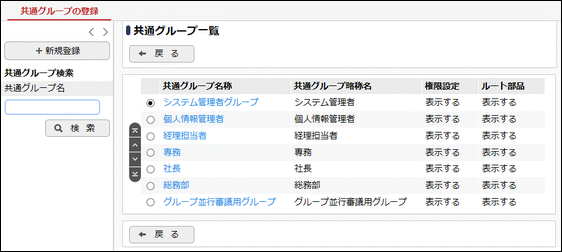
-
共通グループの登録画面に、以下の項目を入力します。
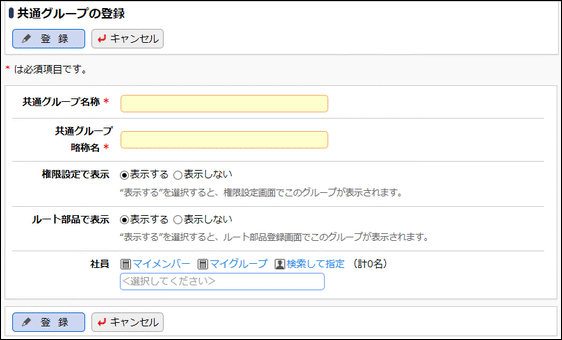
項目名 説明 共通グループ名称 *
グループの名称を入力します。
共通グループ略称名 *
グループの略称を入力します。グループ選択時の選択肢には略称が表示されます。
権限設定で表示
このグループを権限設定で利用するかどうかを選択します。
権限設定では使用しない場合は、”表示しない” を選択してください。ルート部品で表示
このグループをルート部品登録時に選択可能とするかどうかを選択します。
決裁ルートでは使用しない場合は、”表示しない” を選択してください。社員
グループに所属する社員を選択します。
-
 をクリックします。一覧画面に戻ります。登録したグループは、一覧の最後に追加されます。
をクリックします。一覧画面に戻ります。登録したグループは、一覧の最後に追加されます。-
変更・削除する場合は、共通グループ一覧の共通グループ名称をクリックしてください。
なお、以下のグループは、削除できません。-
システムグループ(システム管理者などのデフォルトで提供されるグループ)
-
申請済みの決裁ルートで利用されているグループ
-
申請部品で利用されているグループ
-
権限設定で利用されているグループ
-
申請書の追記可能権限で利用されているグループ
-
アシストメッセージ生成ルールの宛先に利用されているグループ
-
データベースの通知先に利用されているグループ
-
-
一覧にて表示順の変更が可能です。表示順の変更については、ユーザーズマニュアル 基本編「共通操作」の「表示順の変更」を参照してください。
なお、共通グループ検索にて検索し、一覧の絞込みを行っている場合、表示順の変更は行えません。
-
システム管理者を設定する
特定社員をシステム管理者に設定します。システム管理者に設定することにより、 メニューが表示され、システムの管理を行うことができます。なお、システム管理者が各機能の設定を行う場合は、各機能のライセンスが必要となります。
メニューが表示され、システムの管理を行うことができます。なお、システム管理者が各機能の設定を行う場合は、各機能のライセンスが必要となります。
-
 > 組織情報の登録 をクリックします。
> 組織情報の登録 をクリックします。 -
option.1「共通グループの登録」 をクリックします。
-
共通グループ一覧の共通グループ名称「システム管理者グループ」 をクリックします。
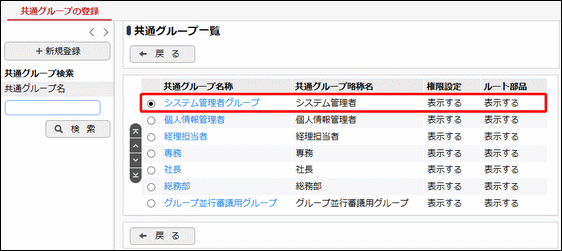
左ペインの共通グループ名検索欄を使用し、共通グループの検索が可能です。
-
共通グループの登録画面で、社員を設定します。
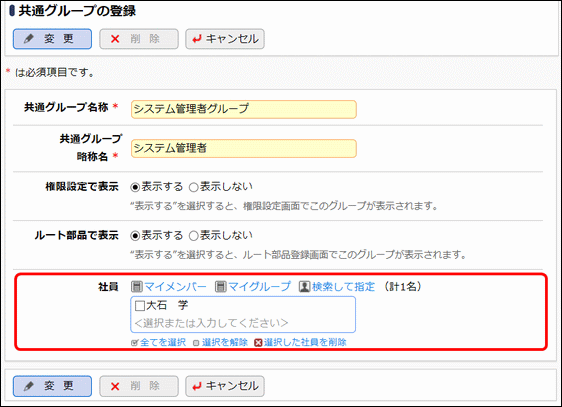
-
 をクリックします。
をクリックします。 を表示するには、設定後再ログインが必要です。
を表示するには、設定後再ログインが必要です。